扫描仪共享(扫描仪如何共享?)
打印机的局域网共享很多人都会,但是怎样把扫描仪也分享到局域网中很多人就整不了了!今天小编给大家介绍一个方法,很轻松就可以把扫描仪、打印机共享到局域网中。

需要用到的设备和软件:
优酷路由宝(已刷breed,路由宝刷Breed教程请自行百度)
复印、打印一体机三星SCX-4521f
VirtualHere客户端软件 (路由器固件中有下载地址)
H大的老毛子Padavan固件
http://opt.cn2qq.com/padavan/RT-N14U-GPIO-1-youku1-128M_3.4.3.9-099.trx
第一步:路由宝刷机
路由宝断电后按住reset键通电,led灯全闪后等2秒松开reset键,192.168.1.1进入Breed
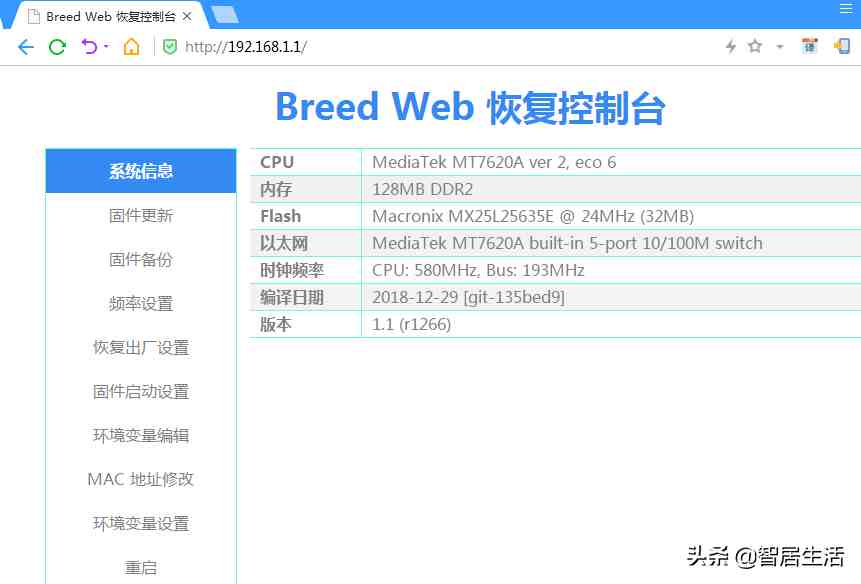
Breed主界面
恢复出厂设置(这一步一定要进行),清除路由器原有信息
选择百思特网H大的老毛子固件
RT-N14U-GPIO-1-youku1-128M_3.4.3.9-099更新
进度条完成后路由器自动重启,刷机完成。
第二步:配置路由器
打开192.168.1.1 用户名密码都是admin,进入路由器配置界面
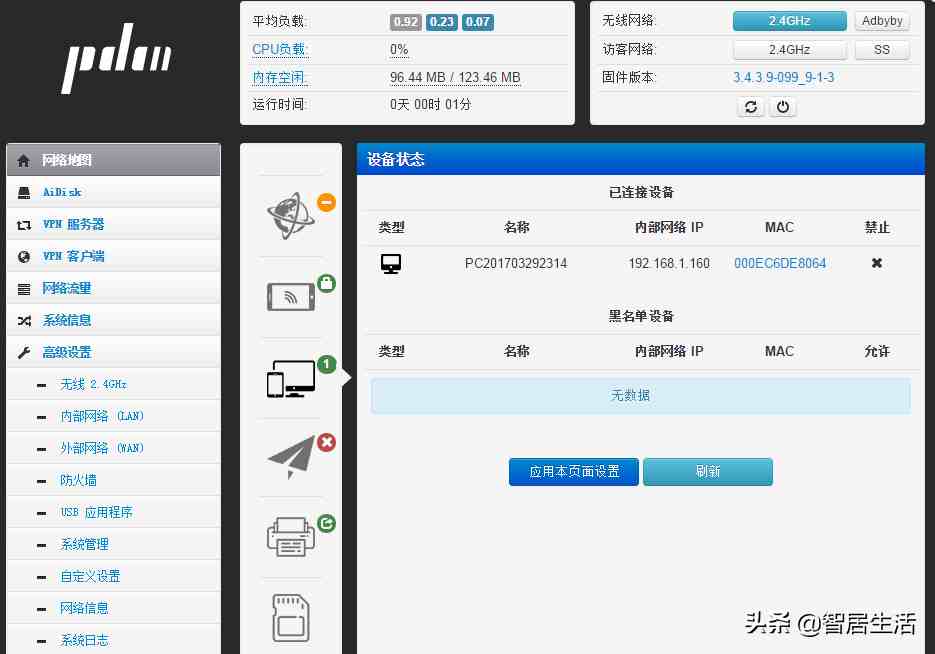
1)配置路由器网络
小编这里是二级路由,所以wan口配置就设置成了动态IP。
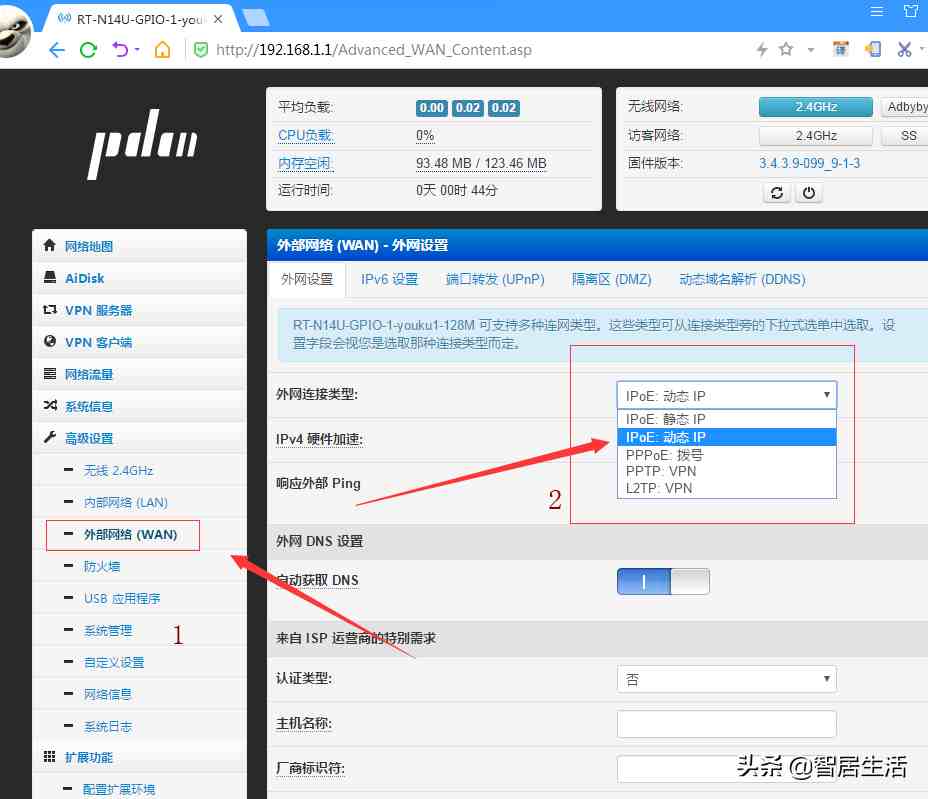
配置路径:高级设置->外部网络(WAN)->外网连接类型->IPoE:动态IP,百思特网设置完成后不要忘记点击页面下方的“应用本页面设置”。
2)开启VirtualHere
扩展功能->配置扩展环境->virtualhere->打开“virtualhere 开关”,如果需要外部访问还需要开启“WAN接入”,点开“virtualhere配置文件”,替换 第一行里面的#hostname#,设置为你共享的USB设备名称。依旧“应用本页面设置”。
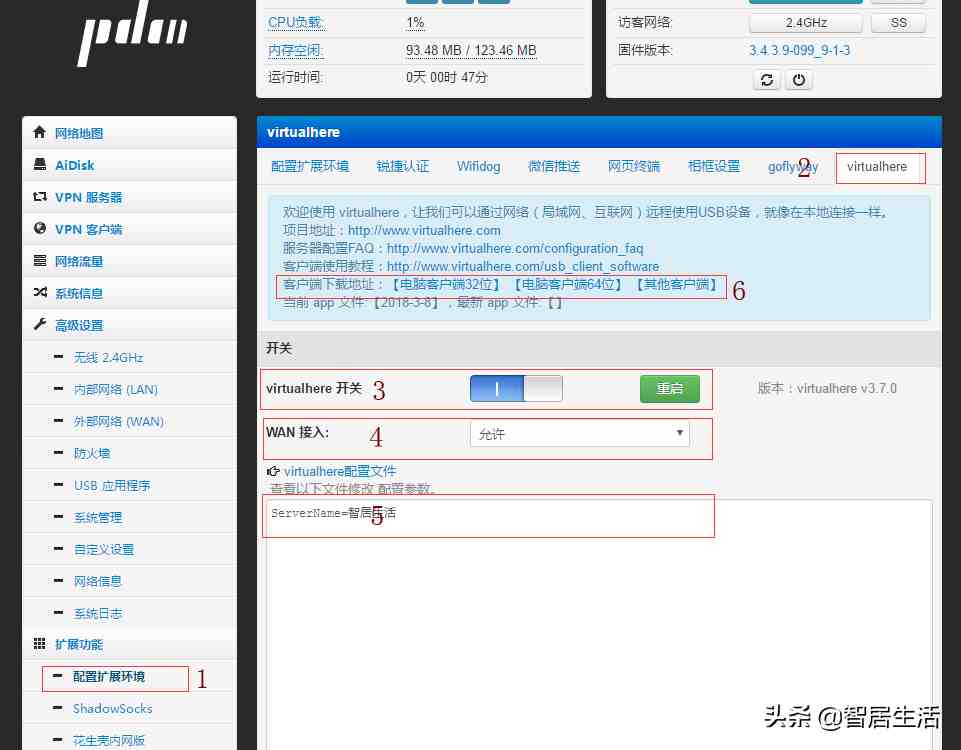
virtualhere开启
3)下载virtualhere客户端
在virtualhere 介绍页面有客户端的下载地址,推荐使用64位的,因为该软件只支持win7及以上系统。
第三步:使用virtualhere
完成了上面的步骤,我们就已经把USB共享环境搭建好了,现在把打印机通电,路由器联上网并与打印机相连,那么我们就可以随意在局域网内使用这台打印机了。
1)运行vhui64.exe客户端
打开客户端,客户端会自动搜索局域网内的共享USB设备,右击选择“use this device ”,当后面出现“In use by you” 那么这台打印机就通过网络虚拟的和电脑usb相联了。
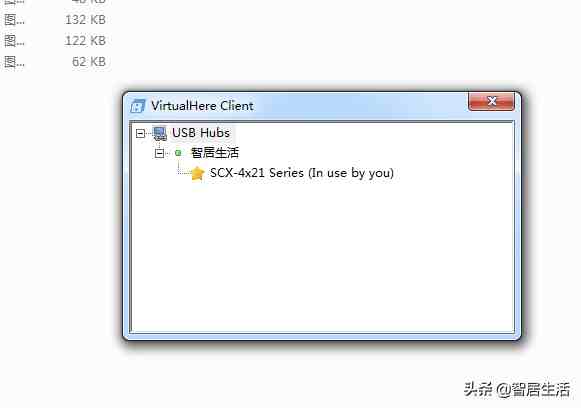
2)安装驱动
剩下的操作就和正常的打印机直联一样了,安装好驱动,扫描、打印随便整。
PS:
1)此软件服务端是收费的,一个服务端 49美元,相比于动辄几百块的网络打印服务器,这个价格也算公道了;
2)客户端免费,但是免费版服务端一次只能连接一台客户端,而且据说只有10天试用期;
3)如果各位读者感觉百思特网有用,小编后期会继续分享同类免费、便宜的USB共享软件给大家;
4)操作过程写的比较简洁,如有兴趣欢迎留言或者私信沟通交流。
